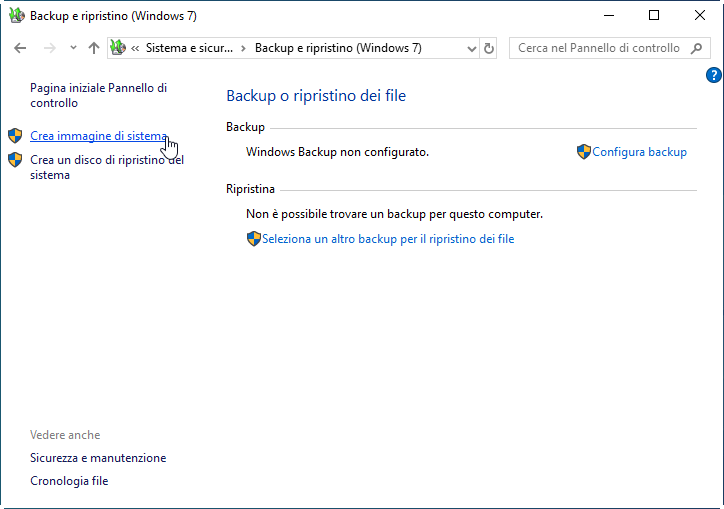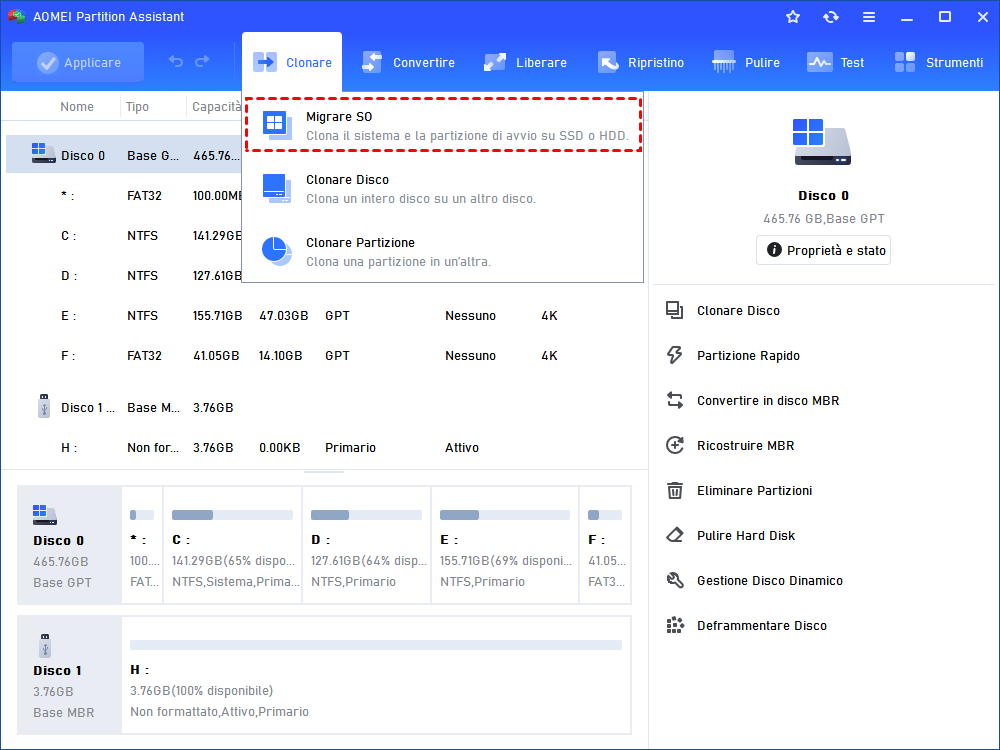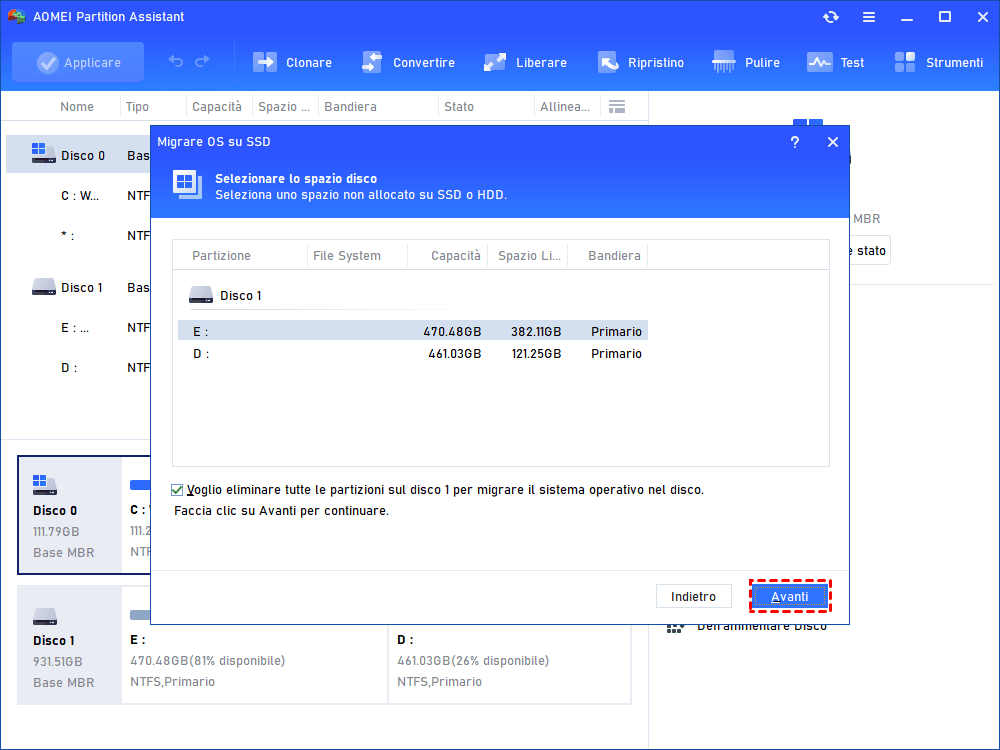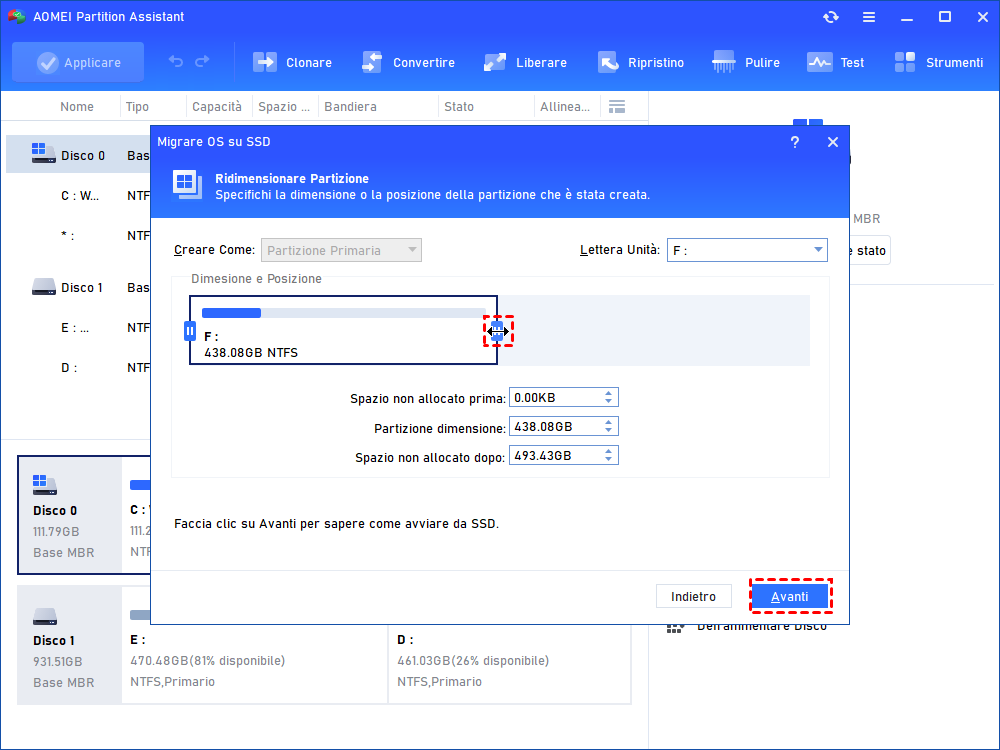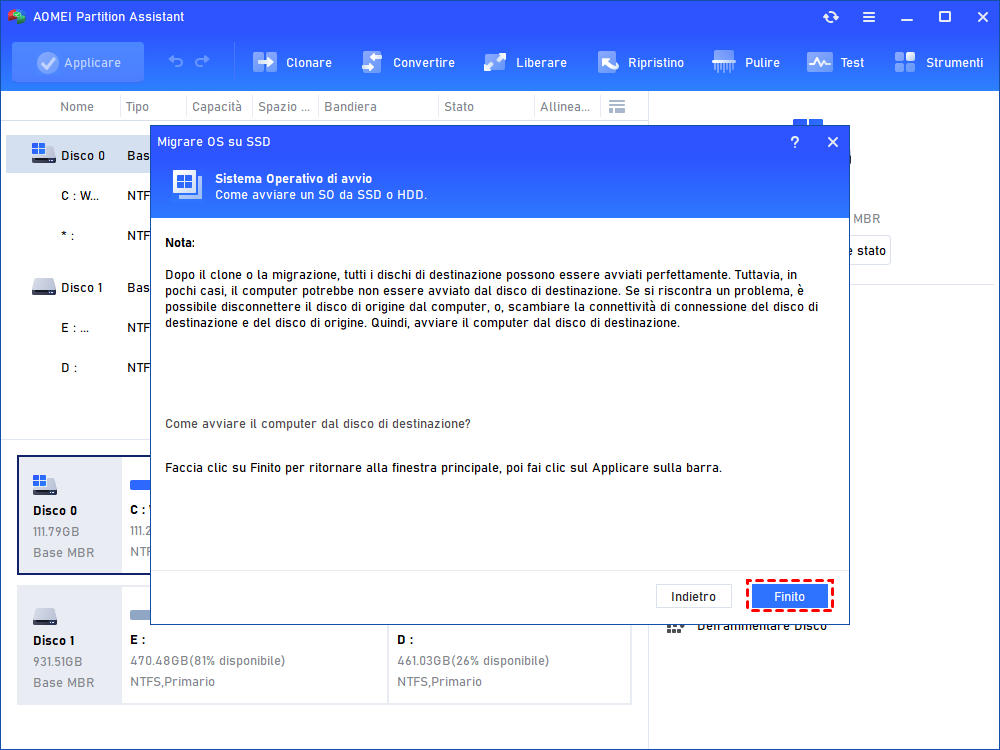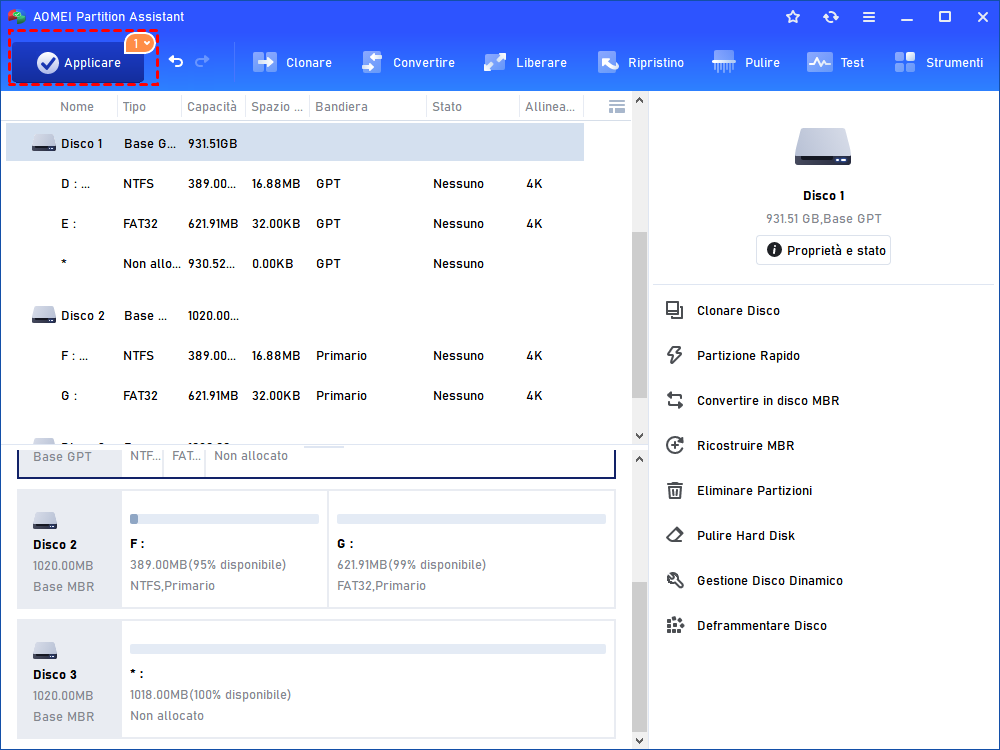Come Trasferire OS da HDD a SSD senza Reinstallare in Windows?
Questo tutorial ti mostrerà come trasferire OS da HDD a SSD come Samsung SSD, Crucial SSD ecc. senza reinstallare il sistema operativo Windows utilizzando AOMEI Partition Assistant.
Perché trasferire OS da HDD a SSD
Le unità a stato solido, come le unità a stato solido Samsung e le unità a stato solido Crucial, stanno entrando nel nostro mirino a prezzi convenienti. Poiché le prestazioni di lettura e scrittura dell'SSD sono più elevate dell'HDD, per far sì che il PC ottenga prestazioni migliori, sempre più utenti desiderano sostituire l'HDD con l'SSD.
La sostituzione di un SSD nuovo significa che perderemo i dati nel vecchio HDD, inclusi file, programmi e sistema operativo Windows importanti. Per evitare questa situazione, possiamo trasferire tutti i dati, sistema operativo da HDD a SSD. In questo modo, tutti i dati nell'HDD verranno migrati sull'SSD, evitando il noioso processo di installazione ripetuta.
Ma sai come spostare il sistema operativo da HDD a SSD senza reinstallare? Non preoccuparti, questo articolo ti insegna i passi dettagliati.
Trasferire il sistema operativo da HDD a SSD con Backup e Ripristina Windows
Per trasferire il sistema operativo da hard disk a SSD, è possibile rivolgersi agli strumenti di backup e ripristino interni di Windows. Teoricamente, si crea prima un'immagine di sistema di Windows usando lo strumento Backup e ripristina. Poi crei un CD avviabile (o un disco di riparazione del sistema), e masterizzi l'immagine di backup sul CD avviabile. Successivamente, installa l'SSD sulla tua macchina. Avvia il computer tramite il CD avviabile e poi ripristina l'immagine di sistema su SSD.
Vale la pena notare che questo metodo è più complicato, ed è difficile per i principianti. Pertanto, è molto necessario trovare un metodo più semplice.
Un alternativo migliore per trasferire SO da HDD a SSD
Vorrei raccomandare un modo più facile per voi per completare il trasferimento. Puoi cercare l'aiuto di AOMEI Partition Assistant Professional, questo è uno strumento di trasferimento di terze parti che è amato da molti utenti. Può trasferire il sistema operativo da HDD a SSD in breve tempo, il suo funzionamento è molto semplice, e l'interfaccia utente amichevole può renderti chiaro a colpo d'occhio. Non è limitato dallo stile della partizione del disco, supporta la migrazione del sistema operativo da MBR/GPT a MBR/GPT.
Inoltre, questo software di migrazione OS allineerà automaticamente le partizioni per ottimizzare le prestazioni per SSD durante la migrazione. Soprattutto, assicura che l'SSD possa avviarsi senza problemi di avvio dopo aver completato la migrazione. Segui la prossima parte per imparare come trasferire Windows da HDD a SSD in Windows 7/8/10/11.
Suggerimento: Se vuoi trasferire tutti i dati su HDD a SSD, puoi anche usare Clonare Disco per completare l'operazione.
Come trasferire il sistema operativo da HDD a SSD in modo sicuro e facile?
In questa sezione, ti fornirò i passi dettagliati per usare AOMEI Partition Assistant. Se vuoi sapere come spostare il sistema operativo Windows da HDD a SSD sul desktop o portatile, leggi attentamente di seguito
Prima di iniziare, dovresti preparare un cavo da SATA a USB, collegare l'SSD al laptop/desktop e assicurarti che il computer possa rilevarlo.
Passo 1. Installa e avvia AOMEI Partition Assistant. Clicca su Migrare SO sulla barra degli strumentti in alto.
Passo 2. Scegli lo spazio del disco su SSD come percorso di destinazione.
Passo 3. Ridimensiona la partizione di sistema su SSD se lo desideri.
Passo 4. Tieni a mente questa nota su come avviare da SSD e clicca su Finito.
Passo 5. Puoi vedere che il sistema è su SSD che mostra la lettera D dell'unità ora. Fai clic su Applicare per realizzare la trasmissione del sistema operativo.
Passo 6. Dopo di che, spegni il PC. Usa SSD per sostituire l'HDD nell'host, e poi cambia la priorità di avvio a SSD nel BIOS per avviare il computer da SSD con successo.
Suggerimenti:
1. Dopo il trasferimento del sistema operativo, è possibile pulire l'HDD per liberare lo spazio su disco e utilizzarlo come memoria secondaria.
2. Questa funzione ti permette anche di migrare il sistema operativo da SSD a HDD se mai ce ne fosse bisogno.
Conclusione
Apparentemente, AOMEI Partition Assistant risolve facilmente ed efficacemente la domanda su come trasferire OS da HDD a SSD in Windows e senza perdere i dati. Inoltre, è anche un gestione della partizione e disco, per esempio, eseguire la deframmnetazione pianificata del hard disk, ricostruire MBR, recuperare i settori danneggiati, ecc....altre funzioni ti aspettano da scoprire! Se sei un utente di Windows Server, esegui l'aggiornamento a AOMEI Partition Assistant Server.